Lielākā daļa cilvēku paļaujas uz MS PointPoint forslaidrādes prezentāciju veidošana. Tomēr, kaut arī tas ļauj ievietot PDF dokumentus slaidrādēs, vietējais Adobe PDF lasītājs, piemēram, atbalsts, joprojām šķiet maz ticams. Ja jūs meklējat bezmaksas lietojumprogrammu, kas ļauj jums iesniegt savus PDF dokumentus MS PowerPoint līdzīgā prezentācijā, tad jums vajadzētu dot PDF prezentētājs šāviens. Tā ir atvērtā koda java balstīta utilīta, kas paredzēta, lai jūs varētu parādīt PDF dokumentus tāpat, kā jūs parādītu PPT (vai PPTX) slaidrādes. Ne tikai to, bet jūs varat arī anotēt savus dokumentus ar integrētu Pildspalva, Marķieris un tekstlodziņš rīks. Turklāt tas sniedz jums iespēju apskatīt savus PDF dokumentus (vai Baltā tāfele) pilnekrāna režīmā. Šo funkciju var izmantot neskaitāmās situācijās, piemēram, neatkarīgi no tā, vai demonstrējat klases lekciju vai piespiedat savu priekšnieku pieņemt ienesīgu biznesa darījumu. Rīks ir diezgan ērti lietojams, un tajā ir elegants lietotāja interfeisa dizains ar atbalstu gan peles, gan pildspalvas ievadīšanai. Lasiet sīkāku informāciju.
Lietderība ļauj atvērt vairākus PDF failusdokumentus vienlaikus. Jūs varat pārvietoties starp atvērtajiem failiem no navigācijas joslas loga labajā pusē. Lapas priekšskatījumi ir pieejami arī labajā pusē tūlītējai izvēlei. Navigācijas pogas ir novietotas rīkjoslā, kurā ietilpst Sistēmas izvēlne, Sākt prezentāciju, Iepriekšējā lapa, Nākamā lapa, Pildspalva, Marķieris, Teksts, Dzēšgumija, Atsaukt, Atkārtot, Tālummaiņa, Rādīt režģi utt.

Kā minēts iepriekš, varat pievienot arī a Baltā tāfele uz prezentāciju, izvēloties Sistēmas izvēlne > Jauna tāfele. Šī opcija ir paredzēta, lai palīdzētu izmantot vienkāršotāfele, lai parādītu dažus svarīgus punktus, kas saistīti ar prezentāciju. Varat uzrakstīt gandrīz visu, ko vēlaties, izmantojot dažas dažādas krāsas un izmērus. Varat arī izmantot Dzēšgumija rīks, lai noņemtu anotācijas vai noklikšķiniet Noņemiet visas piezīmes lai atiestatītu tāfeli noklusējuma stāvoklī.
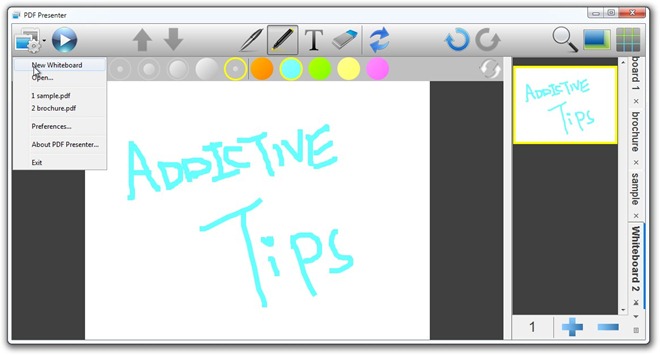
Noklikšķinot Sāciet prezentāciju rīkjoslā tiek rādīta slaidrāde, un, kā es sāku iepriekš, jūs varat arī anotēt savus dokumentus (vai, piemēram, tāfeli), pārvietojoties pa prezentācijas slaidiem.
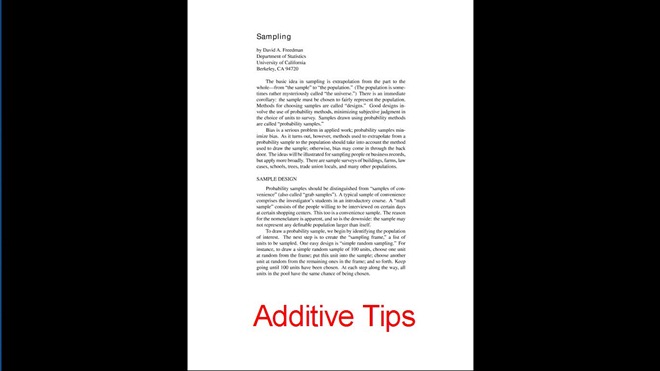
Preferences logā ir mainīšanas iestatījumi Režģis stils, lielums un redzamība - Annotation Margin konfigurēšana - un izvēloties tādu ievades metodi kā Pildspalva vai Pele / kursorbumba.
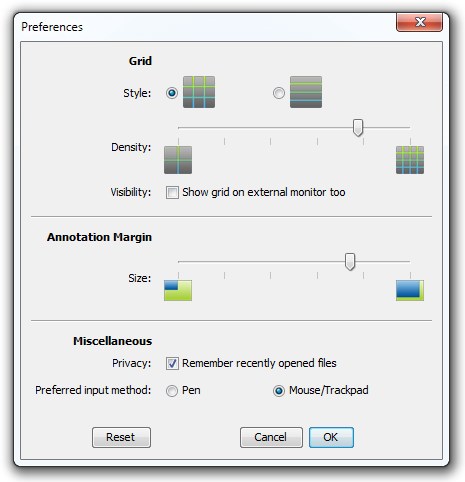
Tas darbojas Microsoft Windows, Mac OSX un Linux operētājsistēmās, ja jums ir instalēta jaunākā JRE (Java Runtime Environment). Testēšana tika veikta operētājsistēmā Windows 7, 64 bitu OS.
Lejupielādējiet PDF prezentētāju













Komentāri